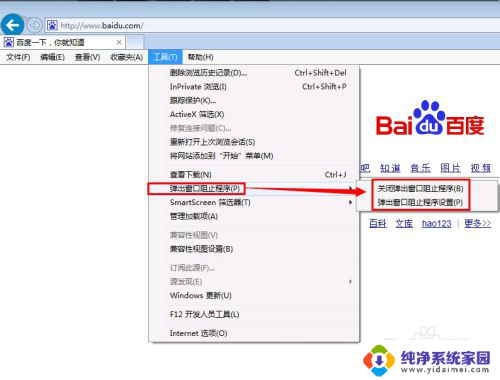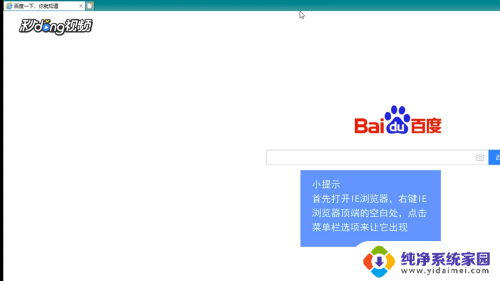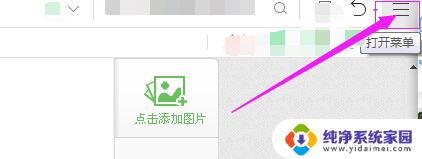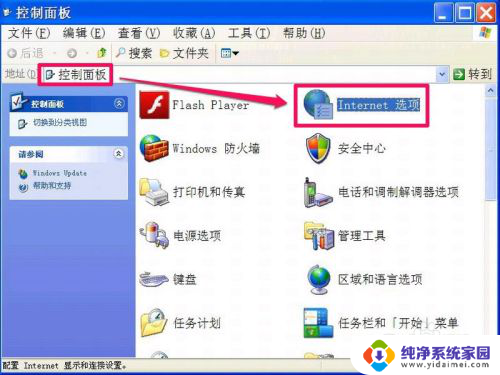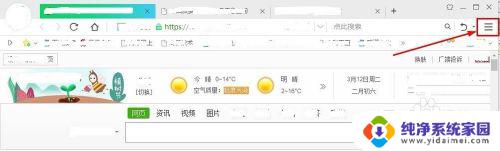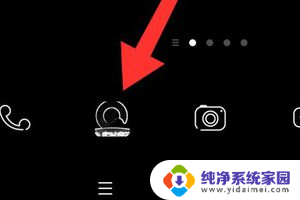ie浏览器打开新网页在另一个窗口 IE浏览器怎么在新窗口中打开网页
ie浏览器打开新网页在另一个窗口,IE浏览器是广为人知的一款经典浏览器,而在使用IE浏览器时,我们经常会遇到需要在新窗口中打开网页的情况,在IE浏览器中,我们可以通过简单的操作实现这一需求。通过在IE浏览器中点击链接时按住Ctrl键,或者右键点击链接选择在新窗口中打开,我们就可以在一个全新的窗口中加载所需网页。这种便捷的操作方式不仅可以让我们更加高效地浏览网页内容,还能有效地避免在当前窗口中不断打开新的标签页导致页面错乱的情况发生。无论是在工作中还是在日常生活中,掌握IE浏览器如何在新窗口中打开网页的方法都能让我们更好地利用这款经典浏览器。
方法如下:
1.在桌面上面找到IE浏览器的快捷方式,然后双击打开它。
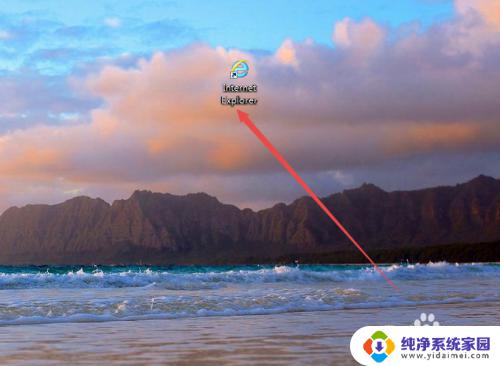
2.打开之后,来到它默认打开的页面。
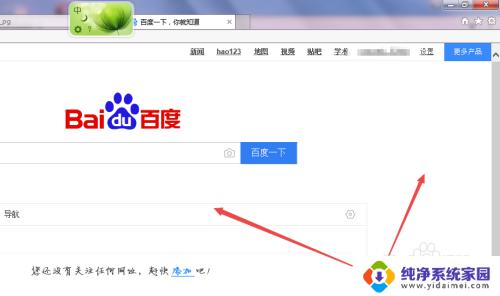
3.然后点击上面的 工具 菜单选项,在出现的子菜单中点击 Internet选项。
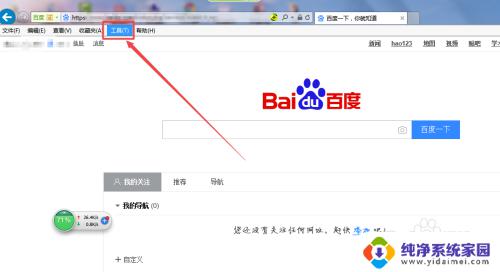
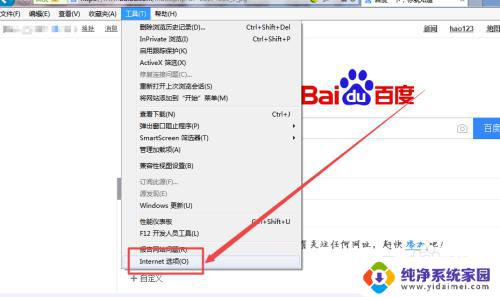
4.然后会打开一个 Internet选项的窗口。
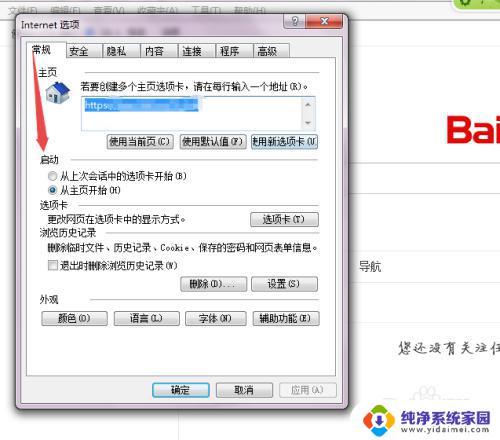
5.然后点击当前页面中选项卡选项下面的 选项卡 按钮。
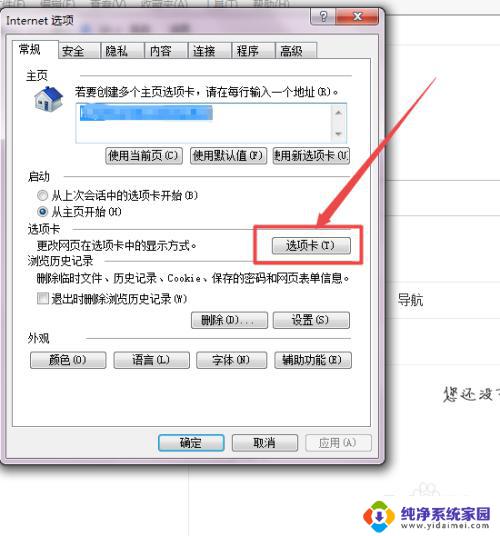
6.然后在弹出的页面中选择为 始终在新窗口中打开弹出窗口 选项,然后点击 确定,确定,然后重启计算机,这样才会生效。
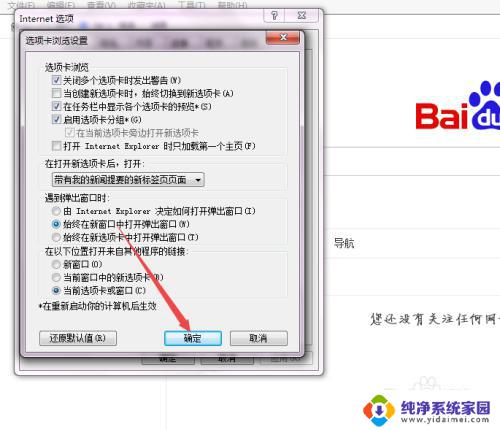
以上是IE浏览器在新窗口中打开网页的全部内容,如果您有任何疑问,可以按照小编的方法进行操作,希望这可以帮到您。